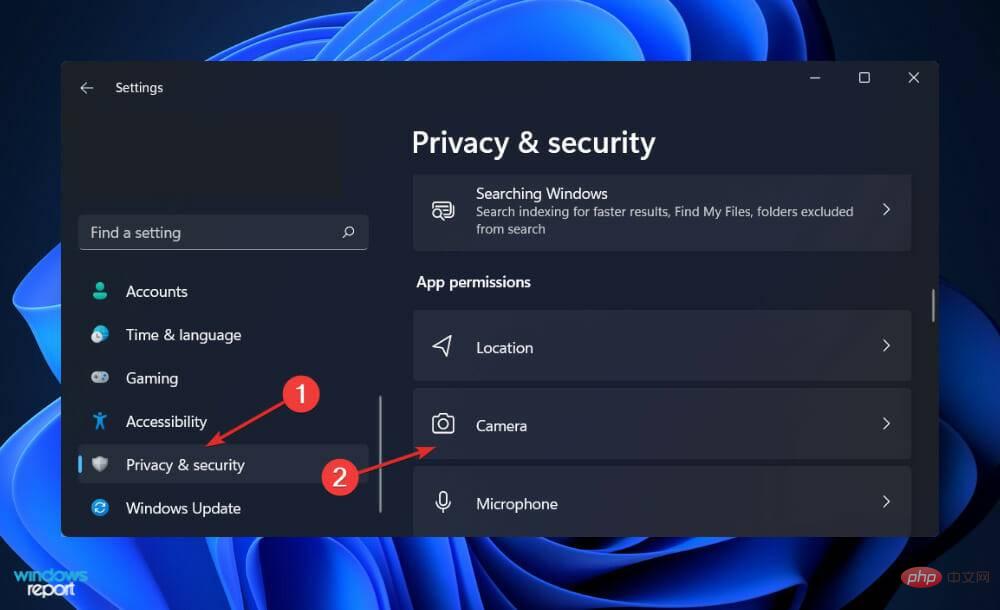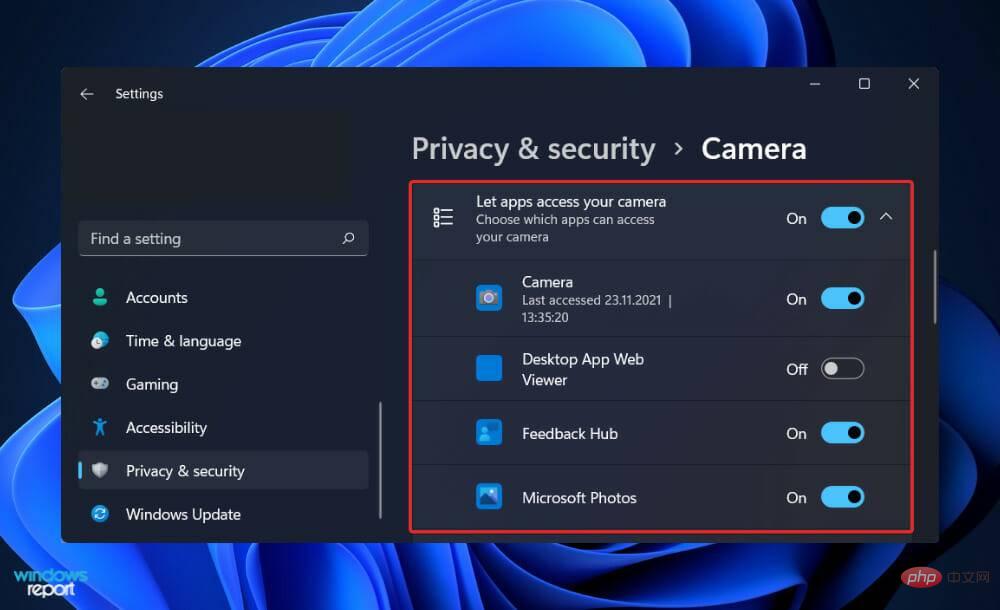Heim >häufiges Problem >Welche App verwendet Ihre Kamera im Hintergrund in Windows 11?
Welche App verwendet Ihre Kamera im Hintergrund in Windows 11?
- 王林nach vorne
- 2023-04-29 23:25:052469Durchsuche
Im digitalen Zeitalter ist der Datenschutz das drängendste Problem. Wir haben möglicherweise beobachtet oder sind Personen begegnet, die einen Diktiergerät zur Aufnahme auf ihrer Kamera verwenden oder das Mikrofon ihres Computers deaktivieren.
Stellen Sie sich das folgende Szenario vor: Sie verwenden Ihren Laptop und bemerken, dass die Webcam-Leuchte blinkt. Wäre es nicht schön zu wissen, welches Programm Ihre Webcam verwendet, und es identifizieren zu können?
Die betreffende Software kann legitim (z. B. Skype) oder bösartig (z. B. Ransomware) sein. Es ist wichtig, dies weiter zu untersuchen, insbesondere wenn dies mehr als einmal vorkommt.
In unserer heutigen Diskussion geht es darum, wie Sie feststellen können, welche App Ihre Webcam im Hintergrund unter Windows 11 verwendet, und wie Sie auswählen, welche Apps Ihre Kamera verwenden oder darauf zugreifen können, nachdem wir einige mögliche Überwachungsszenarien gesehen haben
Kann ich herausfinden, ob mich jemand per Kamera ausspioniert?
Vielleicht kennen Sie den Begriff „Zoom Bombing“, der sich darauf bezieht, dass Hacker Online-Meetings mit einer Flut von Spam-E-Mails unterbrechen. Egal, ob Ihnen oder jemandem, den Sie kennen, dies passiert, die Webcam Ihres Computers war noch nie so wichtig.
Wie jedes andere technische Gerät sind Webcams jedoch anfällig für Hacker, was zu einer massiven und beispiellosen Offenlegung persönlicher Daten führen kann.
Webcam-Hacker brauchen nicht viel, um die Kontrolle über Ihre Webcam zu übernehmen. Sie müssen lediglich Malware entwickeln, die Ihre Webcam kapert, sie remote auf Ihrem Computer installiert und ohne Ihr Wissen mit der Aufnahme Ihrer Videos und Fotos beginnt.
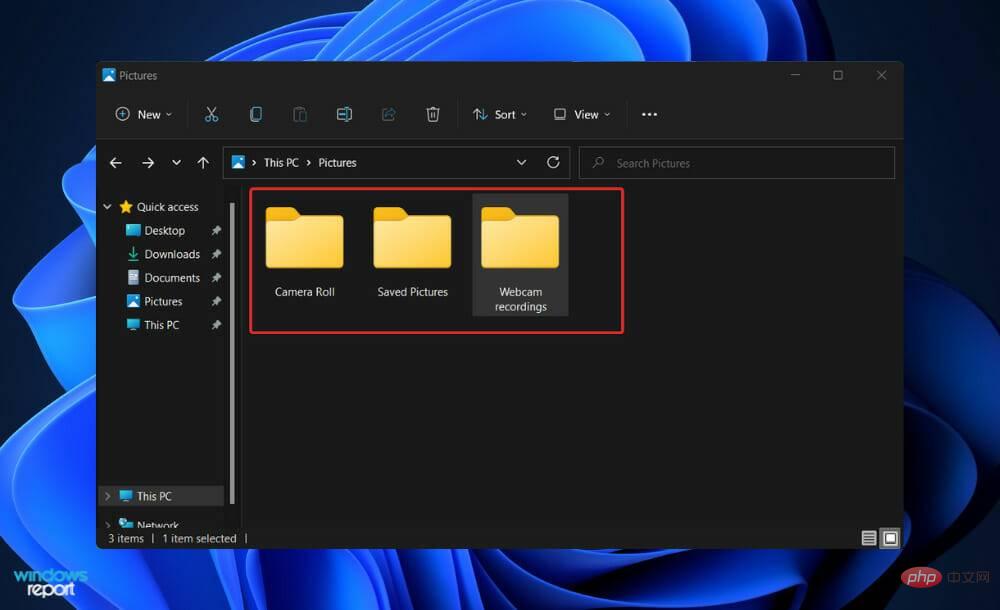
Achten Sie immer auf Anzeichen dafür, dass sich die Kamera ohne Ihre Erlaubnis bewegt oder dreht. Achten Sie auf seltsame Bewegungen, da dies ein Zeichen dafür sein könnte, dass jemand jeden Ihrer Schritte beobachtet.
Wenn ein Hacker mit Ihrer Webcam Video- oder Audiodaten aufzeichnet, bleiben diese Video- oder Audioaufzeichnungen in Ihren anderen vorhandenen Speicherobjekten. Das bedeutet, dass das System das plötzliche Auftauchen einer Datei als Warnsignal betrachtet.
Suchen Sie nach Dateien, die Sie nicht erstellt haben, insbesondere in Ihrem Webcam-Aufzeichnungsordner, und löschen Sie sie, wenn Sie sie finden. Sie können die Möglichkeit nicht vollständig ausschließen, dass ein Hacker einige seiner Dateien und einige Ihrer Dateien in ein neues Verzeichnis oder einen neuen Speicherort verschoben hat.
Blinkt das Licht Ihrer Webcam seltsamerweise ohne Aufforderung oder geht es von alleine an? Dann könnte jemand ohne Ihr Wissen oder Ihre Zustimmung die Kontrolle über Ihren Computer übernehmen.
Behalten Sie einen konstanten Wachsamkeitszustand bei. Manchmal kann Malware auf Ihrem Computer installiert werden, die als legitime Software getarnt ist. Dies gilt insbesondere dann, wenn Sie die Angewohnheit haben, Programme von nicht vertrauenswürdigen Quellen herunterzuladen, wodurch bösartige Anwendungen Zugriff auf Ihr Betriebssystem erhalten.
Wie finde ich heraus, welche Apps meine Kamera im Hintergrund unter Windows 11 verwenden?
Zugriff auf Datenschutz und Sicherheit
- Drücken Sie Windows+I, um die App „Einstellungen“ zu öffnen, navigieren Sie im linken Bereich zu „Datenschutz und Sicherheit“ und navigieren Sie dann von rechts zu „Kamera“. Hier finden Sie eine Liste der Apps, die auf Ihre Kamera zugreifen können oder nicht. Wenn Sie die Berechtigungen für eine App ändern möchten, klicken Sie einfach auf die Umschaltfläche daneben.
 Herauszufinden, welche Anwendung Ihre PC-Kamera verwendet, ist ein einfacher Vorgang. Einzelheiten finden Sie in den
Herauszufinden, welche Anwendung Ihre PC-Kamera verwendet, ist ein einfacher Vorgang. Einzelheiten finden Sie in den - Datenschutz- und Sicherheitseinstellungen Ihres Computers.

Standort und Mikrofon einsehen und den Zugriff darauf jederzeit deaktivieren.
Wir empfehlen Ihnen, regelmäßig zu überprüfen, welche Anwendungen Zugriff auf Ihre Peripheriegeräte haben, um sicherzustellen, dass keine Malware gleichzeitig darauf zugreift. Was ist Malware und wie schütze ich mich?
Eine Malware-Infektion ist Software, die Ihren Computer infiziert, um Cyberkriminellen den Zugriff auf Ihr System oder Gerät zu ermöglichen oder es zu beschädigen, einschließlich des Zugriffs auf Ihre Kamera. Bitte beachten Sie, dass Malware die Abkürzung für Malware ist und dazu dient, Informationen zu stehlen und böswillige Aktionen im Internet durchzuführen. Die häufigste Art der Verbreitung ist das Herunterladen des Programms auf Ihren Computer oder Ihr Mobilgerät. Beispielsweise könnte es sein, dass Sie unwissentlich eine Malware-Anwendung herunterladen, die scheinbar echt ist, in Wirklichkeit aber darauf ausgelegt ist, die Sicherheit Ihres Computers zu gefährden.Das direkte Herunterladen beim Surfen auf einer Website ist jedoch nicht die einzige Möglichkeit, Malware auf Ihrem Computer zu installieren. Sie können Ihren Computer oder Ihr Gerät infizieren, indem Sie einen Anhang öffnen oder herunterladen oder auf einen Link in einer E-Mail oder Textnachricht klicken, die an Sie gesendet wurde.
Die Installation einer Anti-Malware-Lösung ist eine der effektivsten Möglichkeiten, sich vor Malware zu schützen. Die Verwendung bietet eine zusätzliche Schutzebene, wenn Sie etwas herunterladen.
Die Software kann so konfiguriert werden, dass sie automatisch ausgeführt wird, sodass Dateien beim Herunterladen überprüft werden können. Alternativ können Sie die Anti-Malware-Software so konfigurieren, dass geplante Scans Ihres Computersystems ausgeführt werden.
Das obige ist der detaillierte Inhalt vonWelche App verwendet Ihre Kamera im Hintergrund in Windows 11?. Für weitere Informationen folgen Sie bitte anderen verwandten Artikeln auf der PHP chinesischen Website!